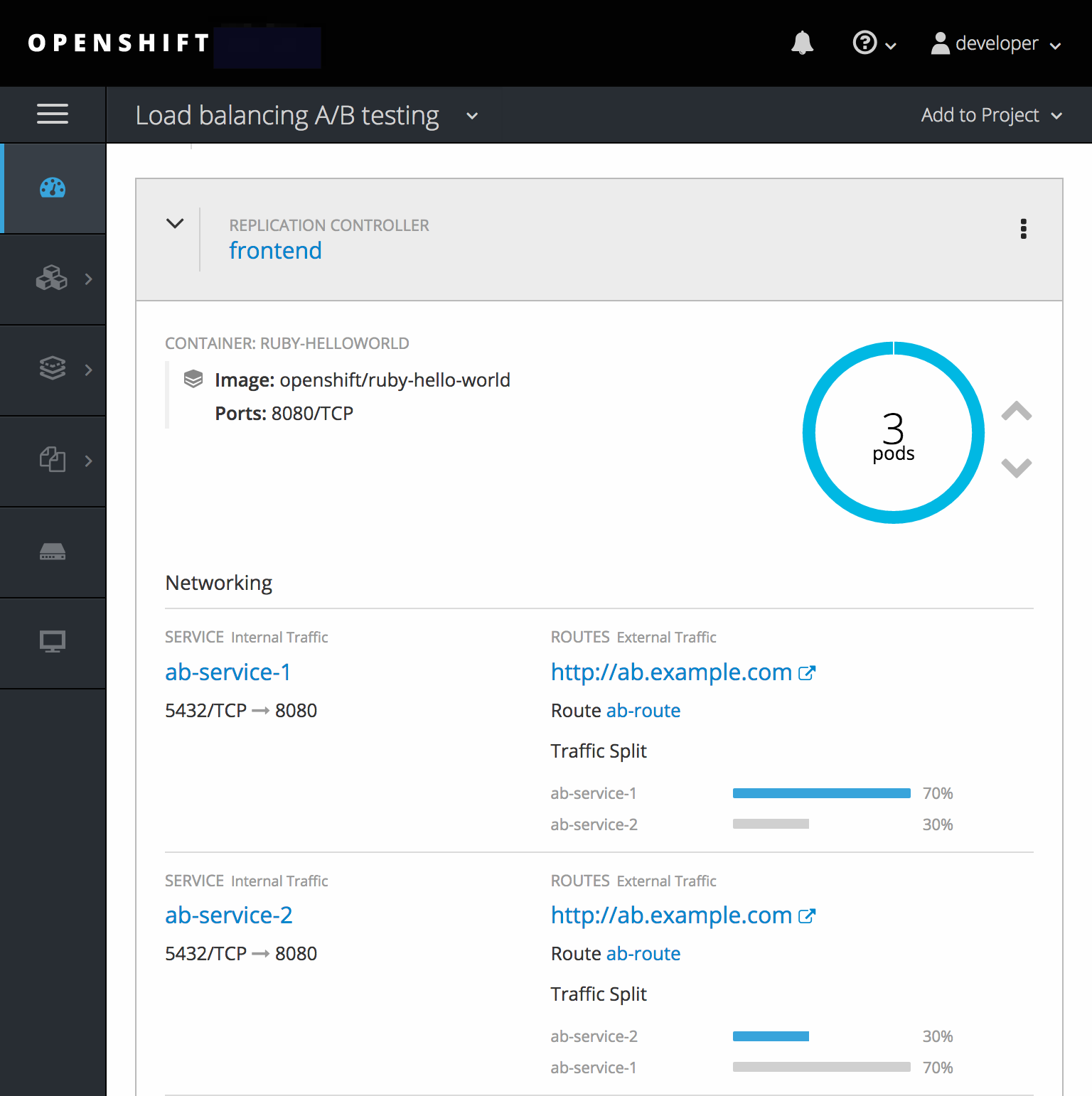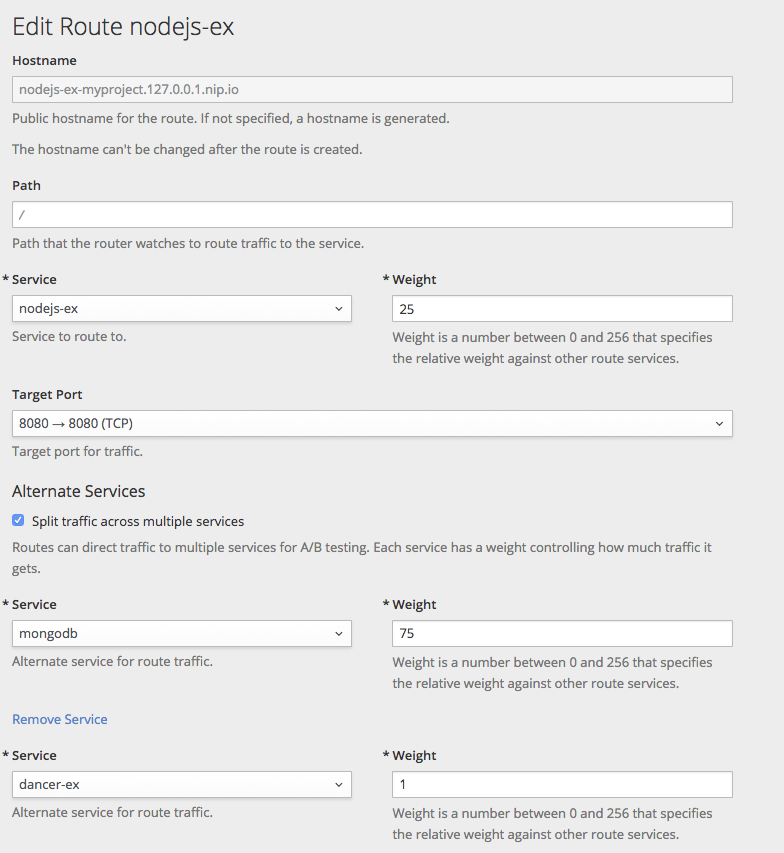9.4.3. A/B デプロイメント
A/B デプロイメントストラテジー では、新しいバージョンのアプリケーションを実稼働環境での制限された方法で試すことができます。実稼働バージョンは、ユーザーの要求の大半に対応し、要求の一部が新しいバージョンに移動されるように指定できます。各バージョンへの要求の部分を制御できるので、テストが進むにつれ、新しいバージョンへの要求を増やし、最終的に以前のバージョンの使用を停止することができます。各バージョン要求負荷を調整するにつれ、期待どおりのパフォーマンスを出せるように、各サービスの Pod 数もスケーリングする必要があります。
ソフトウェアのアップグレードに加え、この機能を使用してユーザーインターフェイスのバージョンを検証することができます。以前のバージョンを使用するユーザーと、新しいバージョンを使用するユーザーが出てくるので、異なるバージョンに対するユーザーの反応を評価して、設計上の意思決定を知らせることができます。
このデプロイメントの効果を発揮するには、以前のバージョンと新しいバージョンは同時に実行できるほど類似している必要があります。これは、バグ修正リリースや新機能が以前の機能と干渉しないようにする場合の一般的なポイントになります。これらのバージョンが正しく連携するには N-1 互換性 が必要です。
OpenShift Container Platform は、Web コンソールとコマンドラインインターフェイスで N-1 互換性をサポートします。
9.4.3.1. A/B テスト用の負荷分散
ユーザーは 複数のサービスでルートを 設定します。各サービスは、アプリケーションの 1 つのバージョンを処理します。
各サービスには weight が割り当てられ、各サービスへの要求の部分については service_weight を sum_of_weights で除算します。エンドポイントの weights の合計がサービスの weight になるように、サービスごとの weight がサービスのエンドポイントに分散されます。
ルートにはサービスを最大で 4 つ含めることができます。サービスの weight は、0 から 256 の間で指定してください。weight が 0 の場合は、サービスはロードバランシングに参加せず、既存の持続する接続を継続的に提供します。サービスの weight が 0 でない場合は、エンドポイントの最小 weight は 1 となります。これにより、エンドポイントが多数含まれるサービスは、最終的に weight は必要な値よりも大きくなる可能性があります。このような場合は、負荷分散の weight を必要なレベルに下げるために Pod の数を減らします。詳細は、Alternate Backends and Weights のセクションを参照してください。
Web コンソールでは、重みを設定したり、各サービス間の重みの分散を表示したりできます。
A/B 環境を設定するには、以下を実行します。
2 つのアプリケーションを作成して、異なる名前を指定します。それぞがデプロイメント設定を作成します。これらのアプリケーションは同じアプリケーションのバージョンであり、通常 1 つは現在の実稼働バージョンで、もう 1 つは提案される新規バージョンとなります。
oc new-app openshift/deployment-example1 --name=ab-example-a oc new-app openshift/deployment-example2 --name=ab-example-b
$ oc new-app openshift/deployment-example1 --name=ab-example-a $ oc new-app openshift/deployment-example2 --name=ab-example-bCopy to Clipboard Copied! Toggle word wrap Toggle overflow デプロイメント設定を公開してサービスを作成します。
oc expose dc/ab-example-a --name=ab-example-A oc expose dc/ab-example-b --name=ab-example-B
$ oc expose dc/ab-example-a --name=ab-example-A $ oc expose dc/ab-example-b --name=ab-example-BCopy to Clipboard Copied! Toggle word wrap Toggle overflow この時点で、いずれのアプリケーションもデプロイ、実行され、サービスが追加されています。
ルート経由でアプリケーションを外部から利用できるようにします。この時点でサービスを公開できます。 現在の実稼働バージョンを公開してから、後でルートを編集して新規バージョンを追加すると便利です。
oc expose svc/ab-example-A
$ oc expose svc/ab-example-ACopy to Clipboard Copied! Toggle word wrap Toggle overflow ab-example.<project>.<router_domain>でアプリケーションを参照して、希望とするバージョンが表示されていることを確認します。ルートをデプロイする場合には、ルーターはサービスに指定した weight に従って
トラフィックを分散します。この時点では、デフォルトのweight=1と指定されたサービスが 1 つ存在するので、すべての要求がこのサービスに送られます。他のサービスをalternateBackendsとして追加し、weightsを調整すると、A/B 設定が機能するようになります。これは、oc set route-backendsコマンドを実行するか、ルートを編集して実行できます。oc set route-backendを 0 に設定することは、サービスがロードバランシングに参加しないが、既存の持続する接続を提供し続けることを意味します。注記ルートに変更を加えると、さまざまなサービスへのトラフィックの部分だけが変更されます。デプロイメント設定をスケーリングして、必要な負荷を処理できるように Pod 数を調整する必要がある場合があります。
ルートを編集するには、以下を実行します。
Copy to Clipboard Copied! Toggle word wrap Toggle overflow
9.4.3.1.1. Web コンソールを使用した重みの管理
- Route の詳細ページ (アプリケーション/ルート) に移動します。
- Actions メニューから Edit を選択します。
- Split traffic across multiple services にチェックを入れます。
Service Weights スライダーで、各サービスに送信するトラフィックの割合を設定します。
3 つ以上のサービスにトラフィックを分割する場合には、各サービスに 0 から 256 の整数を使用して、相対的な重みを指定します。
トラフィックの重みは、トラフィックを分割したアプリケーションの行を展開すると Overview に表示されます。
9.4.3.1.2. CLI を使用した重みの管理
このコマンドは、ルートでサービスと対応する重みの 負荷分散 を管理します。
oc set route-backends ROUTENAME [--zero|--equal] [--adjust] SERVICE=WEIGHT[%] [...] [options]
$ oc set route-backends ROUTENAME [--zero|--equal] [--adjust] SERVICE=WEIGHT[%] [...] [options]
たとえば、以下のコマンドは ab-example-A に weight=198 を指定して主要なサービスとし、ab-example-B に weight=2 を指定して 1 番目の代用サービスとして設定します。
oc set route-backends web ab-example-A=198 ab-example-B=2
$ oc set route-backends web ab-example-A=198 ab-example-B=2
つまり、99% のトラフィックはサービス ab-example-A に、1% はサービス ab-example-B に送信されます。
このコマンドでは、デプロイメント設定はスケーリングされません。要求の負荷を処理するのに十分な Pod がある状態でこれを実行する必要があります。
フラグなしのコマンドでは、現在の設定が表示されます。
oc set route-backends web NAME KIND TO WEIGHT routes/web Service ab-example-A 198 (99%) routes/web Service ab-example-B 2 (1%)
$ oc set route-backends web
NAME KIND TO WEIGHT
routes/web Service ab-example-A 198 (99%)
routes/web Service ab-example-B 2 (1%)
--adjust フラグを使用すると、個別のサービスの重みを、それ自体に対して、または主要なサービスに対して相対的に変更できます。割合を指定すると、主要サービスまたは 1 番目の代用サービス (主要サービスを設定している場合) に対して相対的にサービスを調整できます。他にバックエンドがある場合には、重みは変更に比例した状態になります。
oc set route-backends web --adjust ab-example-A=200 ab-example-B=10 oc set route-backends web --adjust ab-example-B=5% oc set route-backends web --adjust ab-example-B=+15%
$ oc set route-backends web --adjust ab-example-A=200 ab-example-B=10
$ oc set route-backends web --adjust ab-example-B=5%
$ oc set route-backends web --adjust ab-example-B=+15%
--equal フラグでは、全サービスの weight が 100 になるように設定します。
oc set route-backends web --equal
$ oc set route-backends web --equal
--zero フラグは、全サービスの weight を 0 に設定します。すべての要求に対して 503 エラーが返されます。
ルートによっては、複数のバックエンドたは重みが設定されたバックエンドをサポートしないものがあります。
9.4.3.1.3. 1 サービス、複数のデプロイメント設定
ルーターをインストールしている場合は、ルートを使用してアプリケーションを利用できるようにしてください (または、サービス IP を直接使用してください)。
oc expose svc/ab-example
$ oc expose svc/ab-example
ab-example.<project>.<router_domain> でアプリケーションを参照し、v1 イメージが表示されることを確認します。
1 つ目のシャードと同じだが別のバージョンがタグ付けされたソースイメージを基に 2 つ目のシャードを作成して、一意の値を設定します。
oc new-app openshift/deployment-example:v2 --name=ab-example-b --labels=ab-example=true SUBTITLE="shard B" COLOR="red"
$ oc new-app openshift/deployment-example:v2 --name=ab-example-b --labels=ab-example=true SUBTITLE="shard B" COLOR="red"Copy to Clipboard Copied! Toggle word wrap Toggle overflow 新たに作成したシャードを編集して、全シャードに共通の
ab-example=trueラベルを設定します。oc edit dc/ab-example-b
$ oc edit dc/ab-example-bCopy to Clipboard Copied! Toggle word wrap Toggle overflow エディターで、
spec.selectorおよびspec.template.metadata.labelsの下に、既存のdeploymentconfig=ab-example-bラベルと一緒にab-example: "true"の行を追加します。保存してからエディターを終了します。2 番目のシャードの再デプロイメントをトリガーして、新規ラベルを取得します。
oc rollout latest dc/ab-example-b
$ oc rollout latest dc/ab-example-bCopy to Clipboard Copied! Toggle word wrap Toggle overflow この時点で、いずれの Pod のセットもルートで提供されます。しかし、両ブラウザー (接続を開放) とルーター (デフォルトでは cookie を使用) で、バックエンドサーバーへの接続を維持しようとするので、シャードが両方返されない可能性があります。1 つまたは他のシャードに対してブラウザーを強制的に実行するには、scale コマンドを使用します。
oc scale dc/ab-example-a --replicas=0
$ oc scale dc/ab-example-a --replicas=0Copy to Clipboard Copied! Toggle word wrap Toggle overflow ブラウザーを更新すると、 v2 および shard B (赤字) が表示されているはずです。
oc scale dc/ab-example-a --replicas=1; oc scale dc/ab-example-b --replicas=0
$ oc scale dc/ab-example-a --replicas=1; oc scale dc/ab-example-b --replicas=0Copy to Clipboard Copied! Toggle word wrap Toggle overflow ブラウザーを更新すると、v1 と shard A (青字) が表示されているはずです。
いずれかのシャードでデプロイメントをトリガーした場合には、そのシャード内の Pod のみが影響を受けます。いずれかのデプロイメント設定で
SUBTITLE環境変数を変更して (oc edit dc/ab-example-aまたはoc edit dc/ab-example-b)、デプロイメントを簡単にトリガーできます。ステップ 5-7 を繰り返すと、別のシャードを追加できます。注記これらの手順は、今後の OpenShift Container Platform バージョンでは簡素化される予定です。